在当今数字化办公的时代,Excel 表格已然成为职场人士不可或缺的强大工具。无论是处理复杂的数据统计,还是清晰呈现工作成果,一张制作精良的 Excel 表格都能让工作效率大幅提升,让你的职场表现脱颖而出。
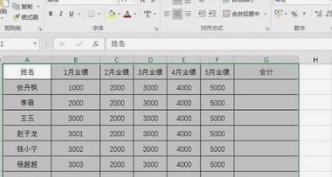
员工信息表:基础搭建与数据规范
员工信息管理是企业运营中的基础工作。制作员工信息表时,首先要精心设置列标题。常见的列标题包括工号、姓名、身份证号、部门、职务、入职日期等,可根据企业实际需求灵活调整。例如,在一家注重员工学历背景的科技公司,可能会将 “学历” 列设置得更为突出。
数据格式调整至关重要。以身份证号为例,因其为 18 位数字,直接输入 Excel 会转换为科学计数法,所以需将身份证号列设置为文本格式。具体操作是选中身份证号列(如 C 列),在 “开始” 选项卡中,点击 “数字” 下拉菜单,选择 “文本” 格式。工号若以 “001”“002” 等开头,为避免 Excel 自动删除前导零,输入时需添加英文单引号。
为简化数据输入,可巧用数据验证功能。假设公司部门有 “研发部”“市场部”“财务部” 等,选中部门列(D 列),在 “数据” 选项卡中点击 “数据验证”,在 “设置” 选项卡选择 “序列”,在 “来源” 中输入:研发部,市场部,财务部,点击 “确定”,即可为部门列设置下拉菜单,方便准确输入。
销售数据统计图表:数据呈现与分析利器
销售数据统计对于企业了解市场动态、制定营销策略意义重大。先将销售数据按日期、产品名称、销售额等类别规范录入 Excel 表格。若要计算某段时间内的总销售额,在相应单元格中输入 “=SUM (销售额数据区域)”,如 “=SUM (C2:C30)”(假设销售额数据在 C2 到 C30 单元格),即可自动得出结果。
制作销售数据图表能直观展示数据趋势。选中包含日期和销售额的数据区域,点击 “插入” 选项卡,根据数据特点选择合适图表类型,如柱形图可清晰对比各时间段销售额,折线图能直观呈现销售趋势。以某电子产品销售数据为例,用柱形图展示各季度销售额,可一眼看出第三季度销售额最高。
会议纪要表格:清晰记录与高效传达
会议纪要需准确记录会议关键信息。在 Excel 中,第一行可设置 “会议日期”“会议主题”“参会人员”“会议内容”“任务分配”“完成时间” 等列标题。输入会议内容时,可适当使用缩进、换行等功能使内容层次分明。
为突出重要信息,可对单元格进行格式设置。比如将任务分配人的姓名设置为加粗字体,对临近完成时间的任务单元格设置背景色提醒。若要快速查找某次会议纪要,可利用 Excel 的筛选功能,在 “数据” 选项卡中点击 “筛选”,通过筛选会议日期或主题快速定位。
Excel 表格在工作中的应用场景极为广泛,从员工信息管理到销售数据统计,再到会议纪要记录等。掌握这些常用 Excel 表格的制作方法,不断练习与探索,定能在职场中更高效地处理工作,展现出卓越的专业能力,助力个人与企业共同发展。